简单组建属于自己的私有云,聊一聊蒲公英路由X1的一些上手体验
时间:2024/11/26作者:未知来源:争怎路由网人气:
写在最前面:
我是一名小小的数码博主,平时会拍一些数码新品,有空时就写一写产品的使用体验进行分享。一般情况下,长篇的体验文会使用PC进行编辑发布,而短文分享使用手机就会更加方便,这时候素材的存储就变得比较尴尬。是将全部素材存到电脑里,使用手机分享时再根据需求将素材发到手机上?又或者直接将全部素材备份到手机里?其实这二种存储方式都不是最好的解决方案。

想要实现远程存取文件、素材,个人私有云可以说是最简单快捷的方案,作为一名小小的数码博主,专业的NAS成本太高,不在我的考虑范围之内,今天就跟大家分享一个可以用最低成本就能轻松组建属于自己的私有云的方案:蒲公英路由X1+ 移动硬盘/U盘组合。
外观与细节:
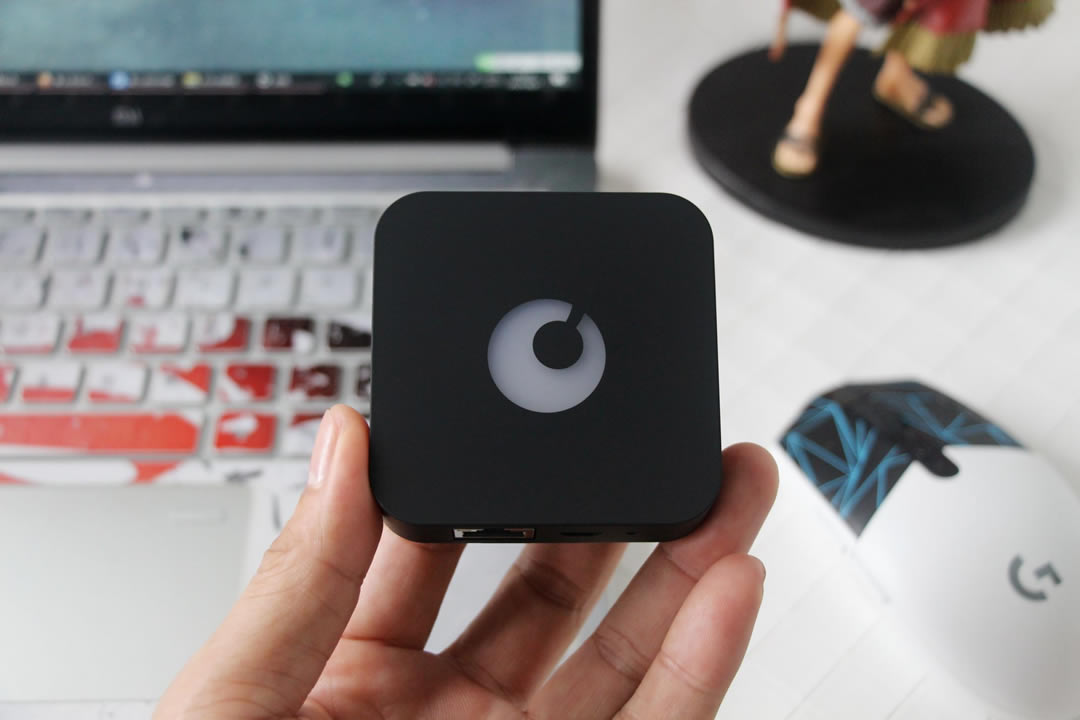
先来看看蒲公英路由X1的外观设计,机身的三围尺寸为:70*70*20mm,重量约为46g,十分的小巧轻便。机身采用的是塑料材质,表面加入了类肤质感的涂层处理,触感十分细腻。中间位置有一个品牌logo,同时也是功能指示灯,接通电源后会通过不同的灯效显示运行状态。

蒲公英路由X1的侧边设置有一个百兆自适应的网口、一个Micro-USB电源接口、一个复位键,并没有设置电源开关键,连接电源就可以直接使用。在电源方面,可以使用电源适配器连接交流电使用,也可以使用移动电源作为临时供电使用。

而在机身的另一侧,设置有一个USB 2.0接口,通过这个接口可以连接U盘、移动硬盘等设备,支持FAT、NTFS、exFAT、Ext2、Ext3、Ext4等多种不同格式的硬盘。同时,蒲公英路由X1内置双天线,支持802.11n协议,网速最高300Mbps,支持有线接入,或者使用USB适配器接入4G上网卡使用,如果再配上一个移动电源,蒲公英路由X1就可以变成一个随身路由。

蒲公英路由X1连接上网线、电源后,工作状态指示灯亮起,其中白灯闪烁表示系统启动中,红灯闪烁表示正在连网,白灯常亮表示已连接互联网,蓝灯闪烁表示旁路盒子正在组网,蓝灯常亮表示一切正常。因为我们要组建私有云,所以在USB接口上还需要插入一个U盘或者移动硬盘。
软件设置:
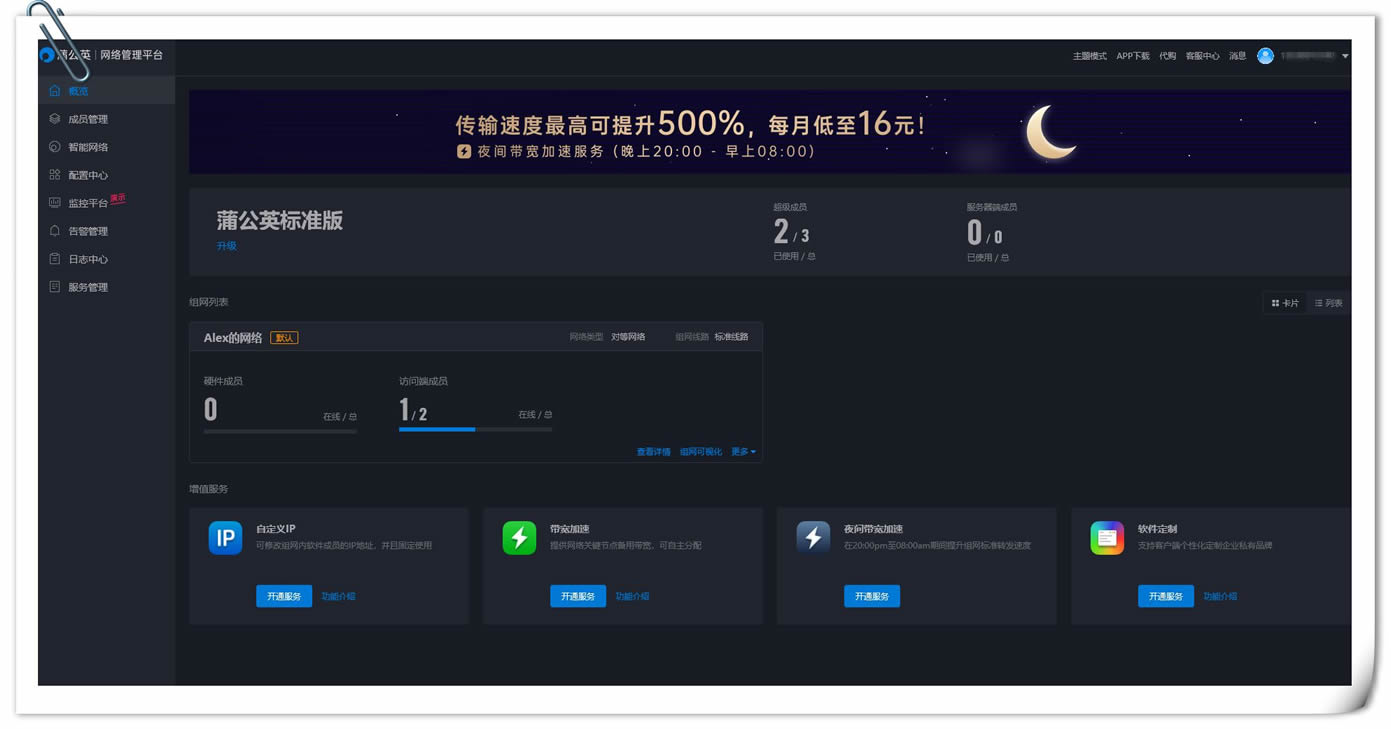
组建私有云的硬件连接成功后,我们还需要打开蒲公英的网络管理平台进行一些相关的设置,在这个蒲公英的网络管理平台上可以查看组网状态,可以开通自定义IP、宽带加速、夜间宽带加速、软件定制等服务。
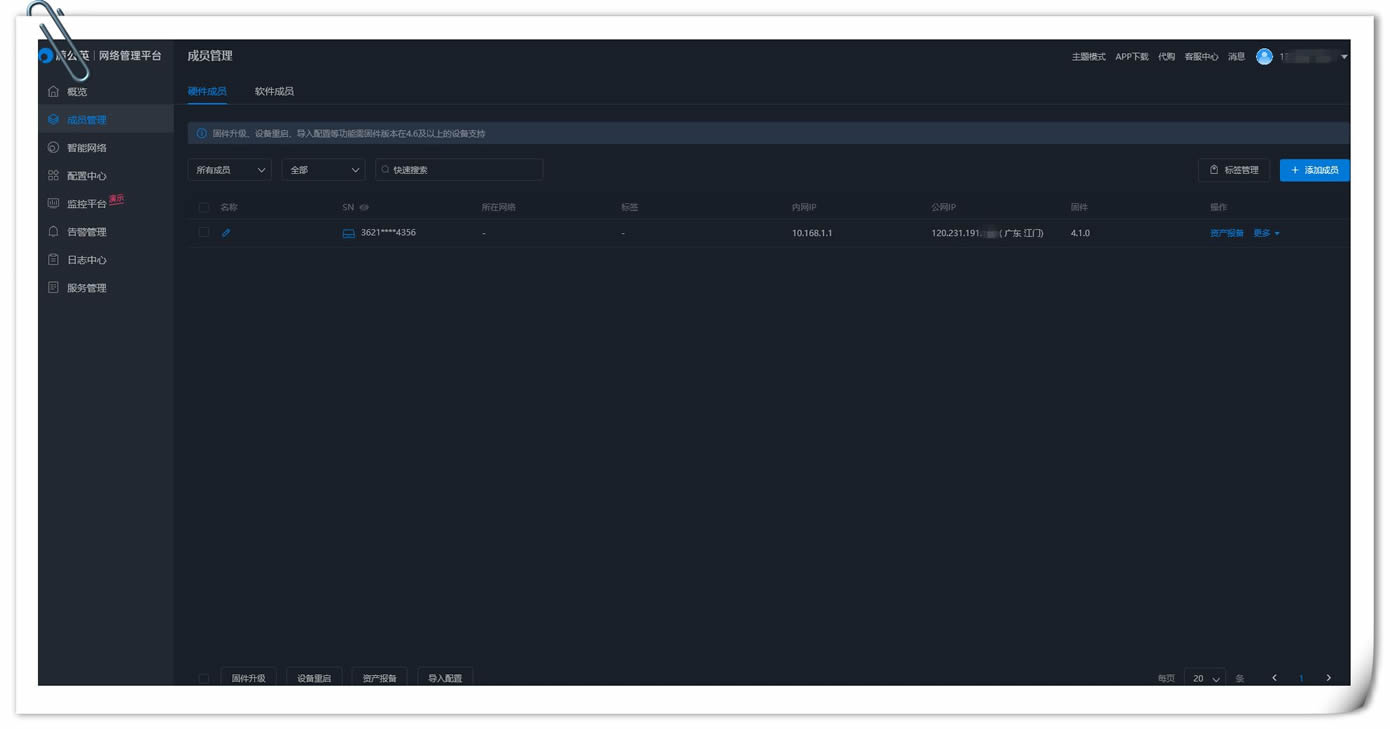
在“成员管理”的页面中分别有硬件成员和软件成员二个部分,其中硬件成员就是我们的蒲公英路由X1,点击右侧的“+添加成员”,然后输入蒲公英路由X1背面的SN码,再点击确定,就可以完成绑定,蒲公英路由器的局域网IP在默认状态下为:10.168.1.1
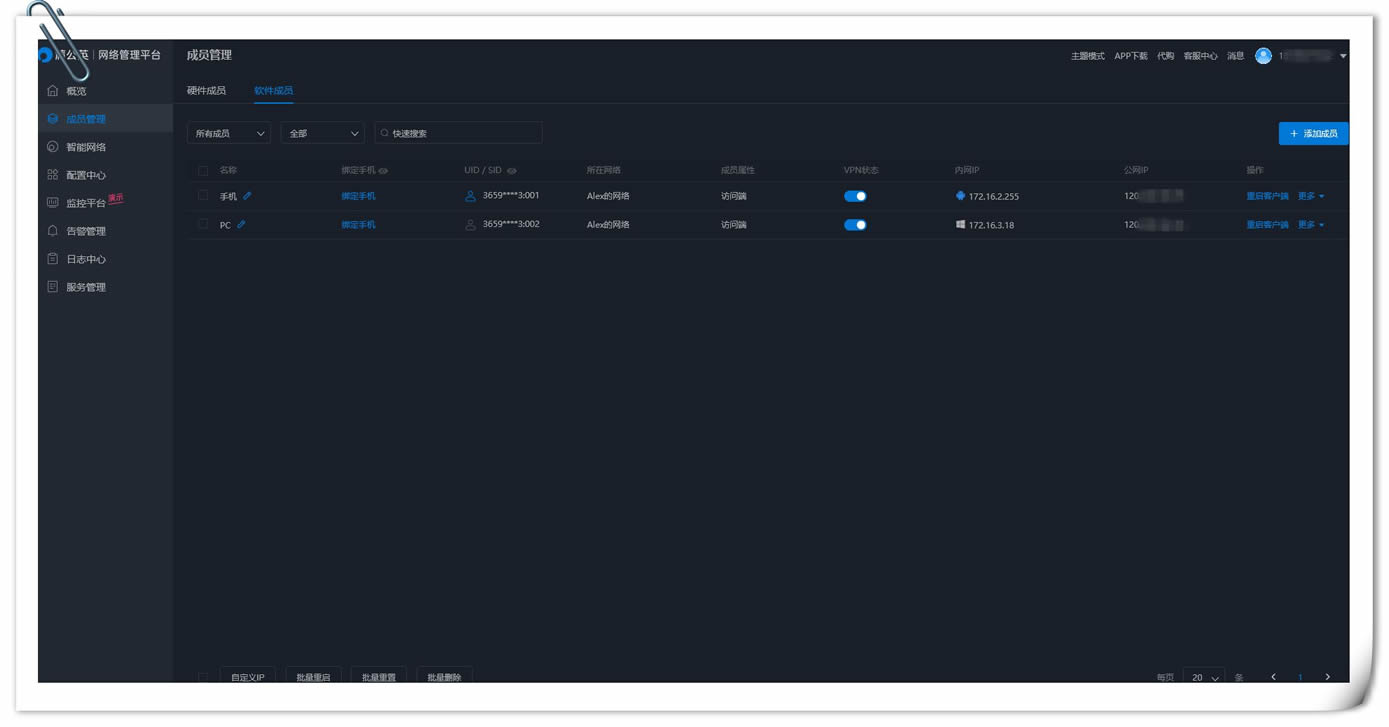
软件成员则是我们使用终端,在体验版上只有二个名额,可以分别在PC和手机端使用,基本上也是能满足我个人的日常使用了,绑定方法和硬件的绑定一样。
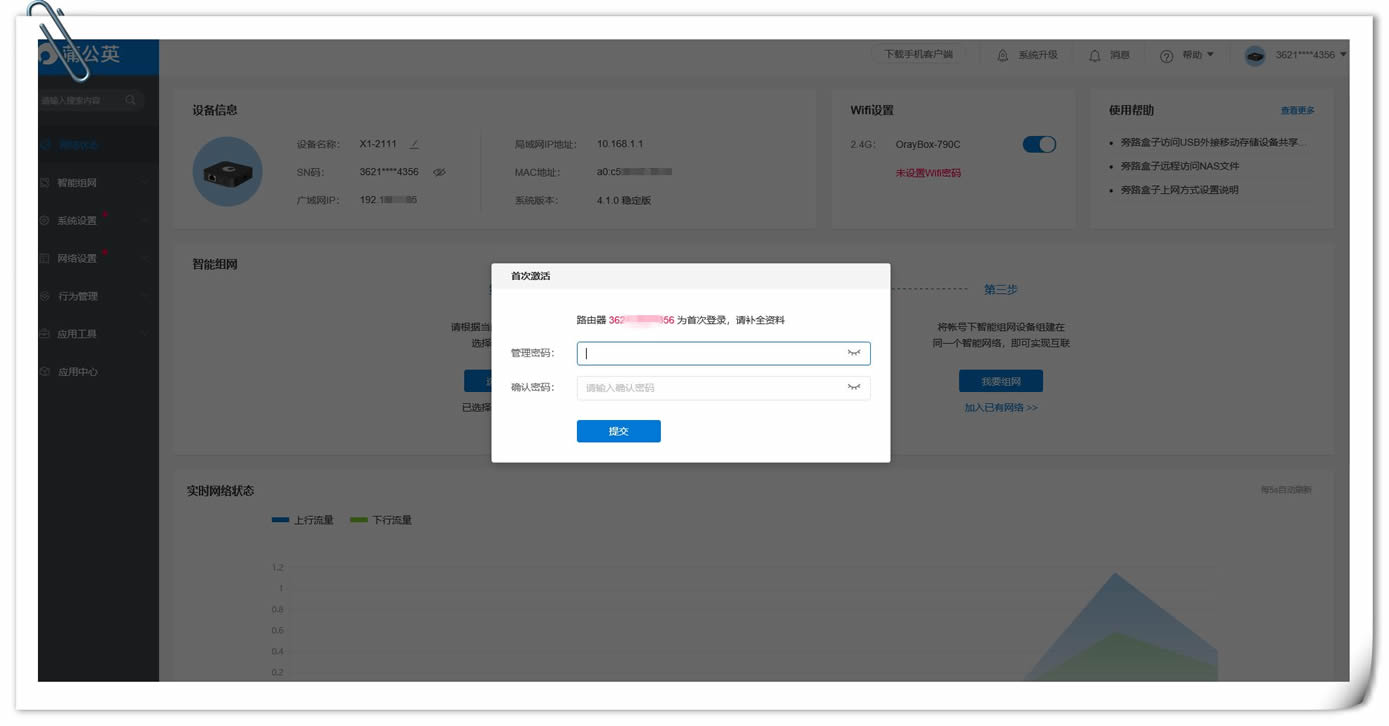
硬件和软件绑定完成之后,还需要进入到路由器的管理后台进行相关的设置,在第一次进入时需要设置路由器的管理密码。
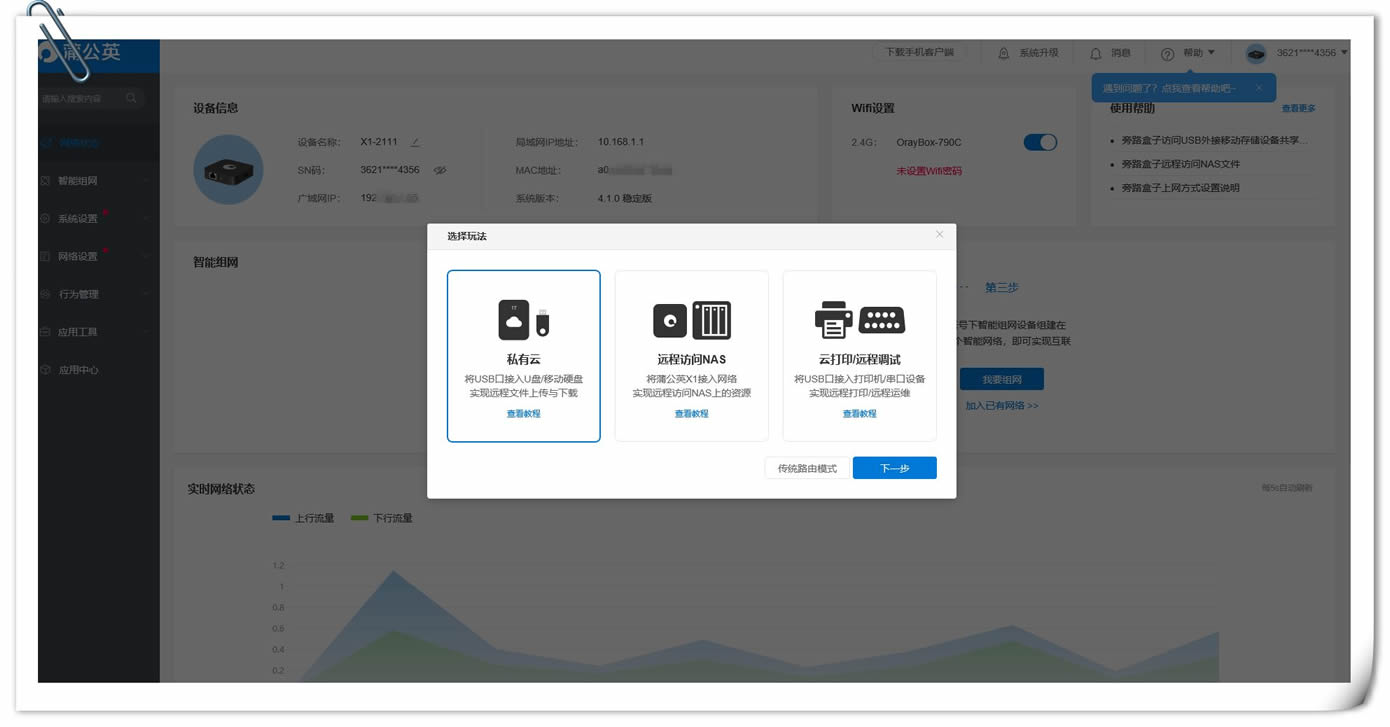
选择相应的玩法,蒲公英路由X1提供了私有云、远程访问NAS、云打印/远程调试三种玩法,如果不知道怎样设置,在每一种玩法的下面有相应的教程,点击教程就会自动转到教程页面,跟着教程进行设置就可以了,这一点还是做得很贴心的。
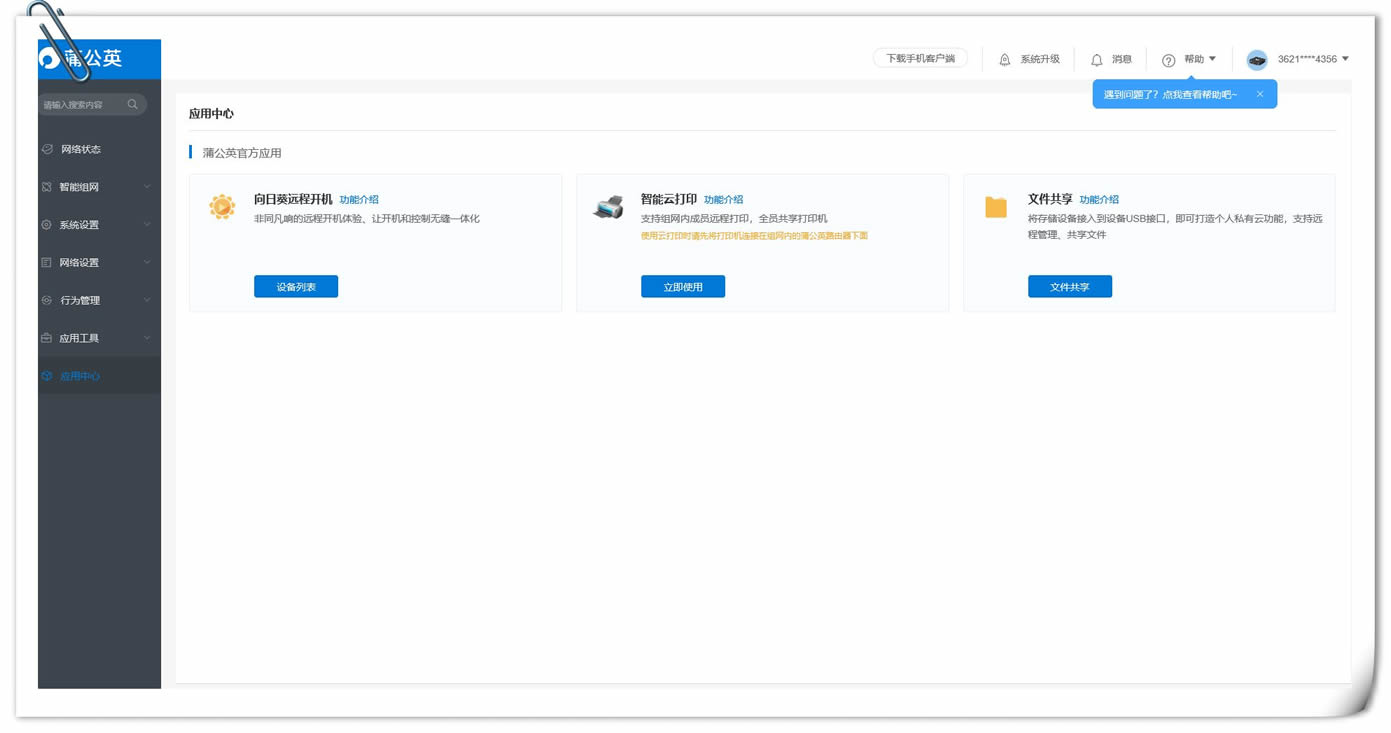
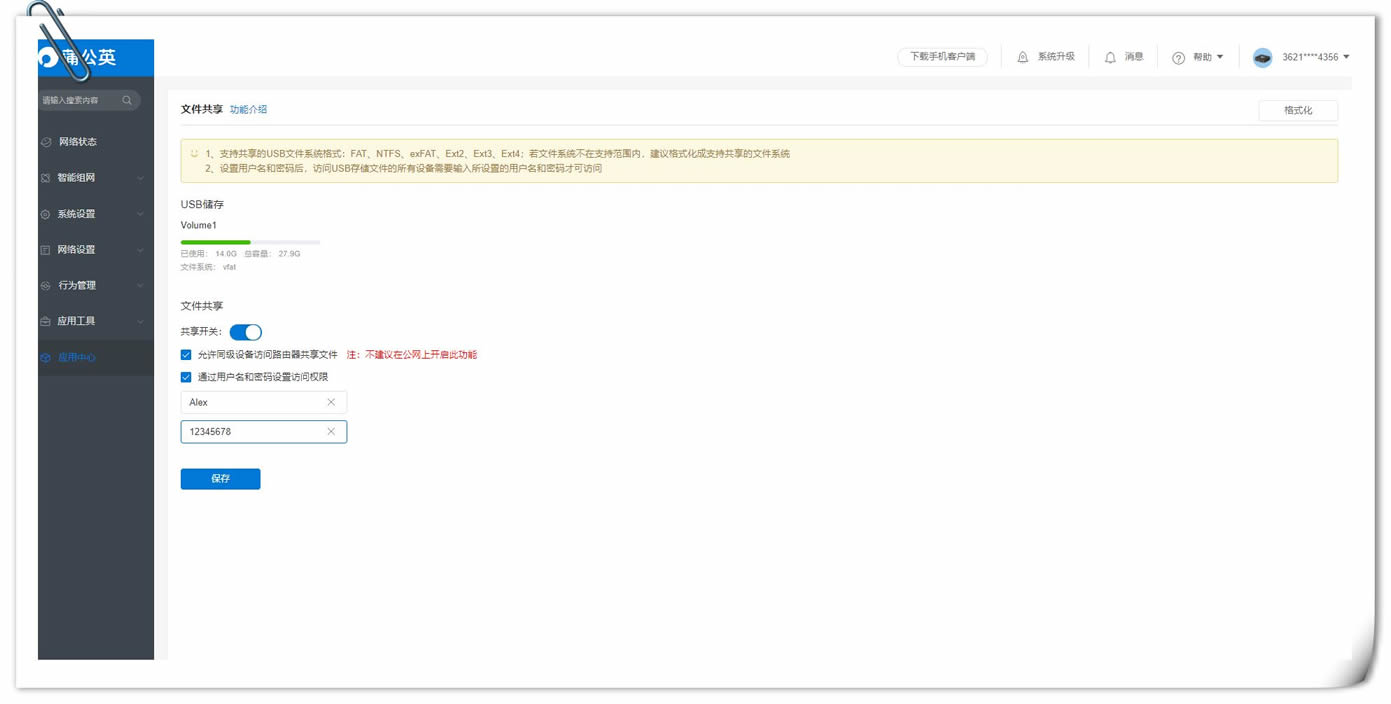
最后一步,打开应用中心,找到文件共享,进入设置页面后,打开文件共享开关,勾选允许同级设备访问路由器共享文件,一个属于自己的私有云就算组建完成了。
电脑与手机访问:
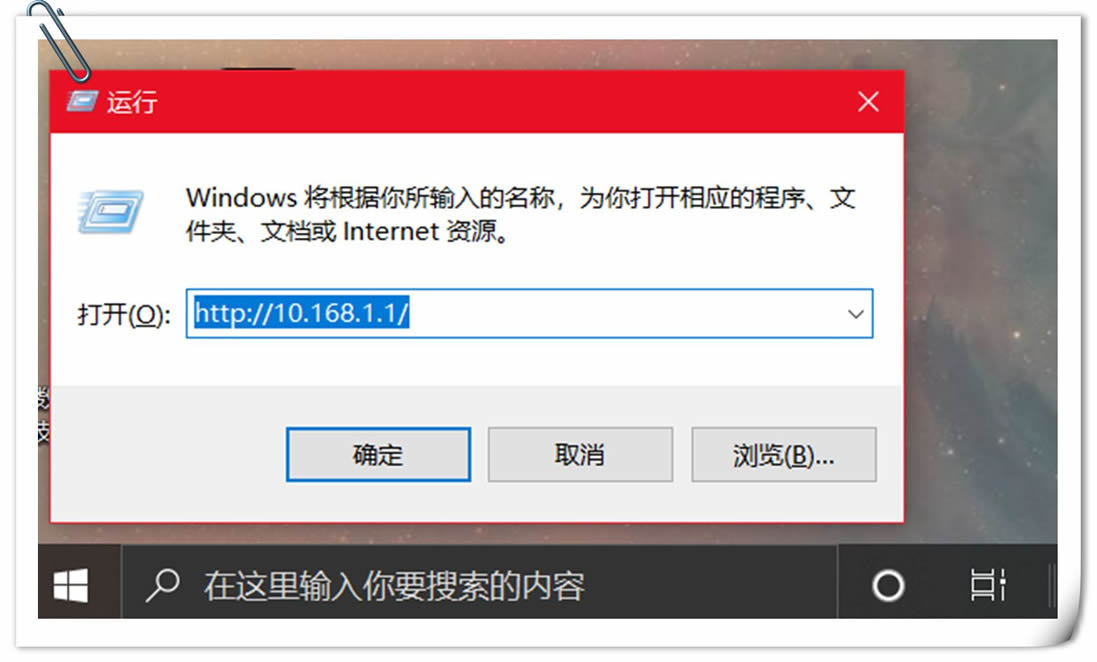
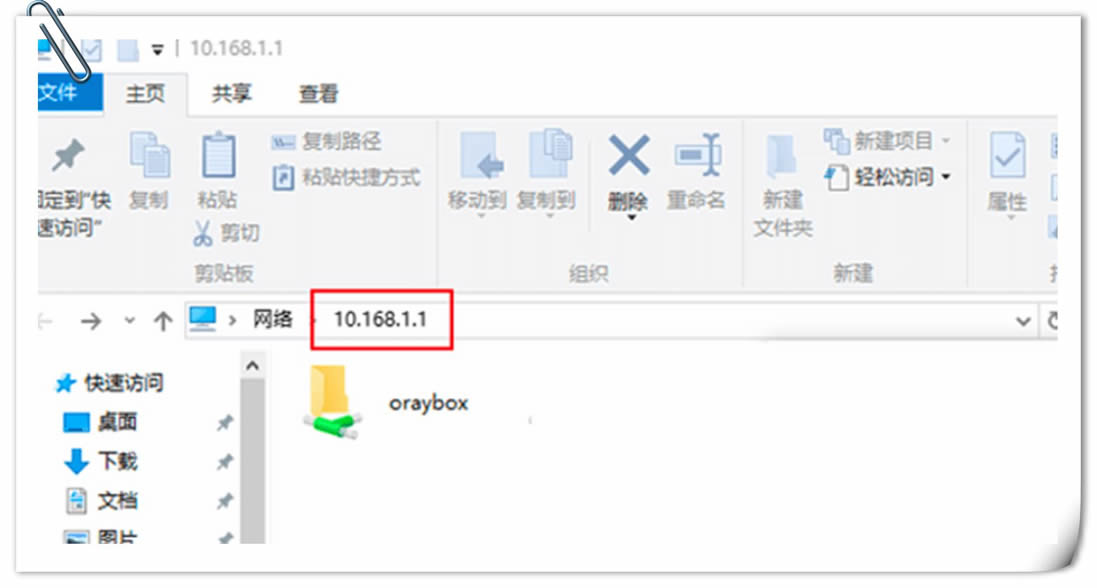
使用电脑访问私有云操作比较简单,只需下载安装蒲公英异地组网软件客户端并登录, 然后,通过蒲公英路由器的局域网IP:10.168.1.1,就可以轻松访问连接在蒲公英路由器上的U盘或移动硬盘中的文件了。
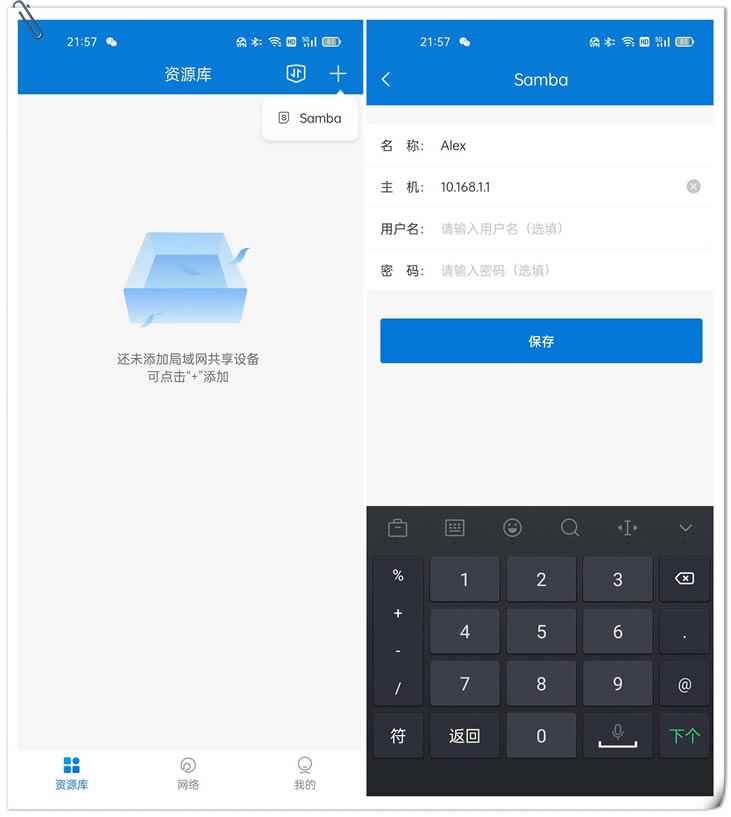
在使用手机端进行远程访问私有云时,需要在手机上下载安装“蒲公英”APP,并在APP中的“资源库”处点击“+”按钮,选择“Samba”,然后填写蒲公英路由器共享文件的地址与用户名信息并保存。
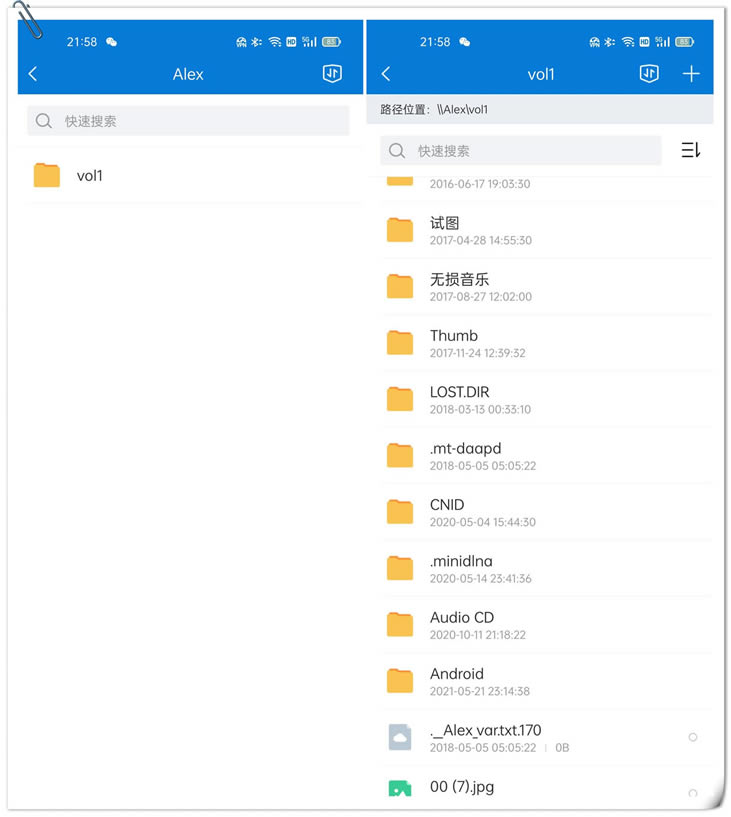
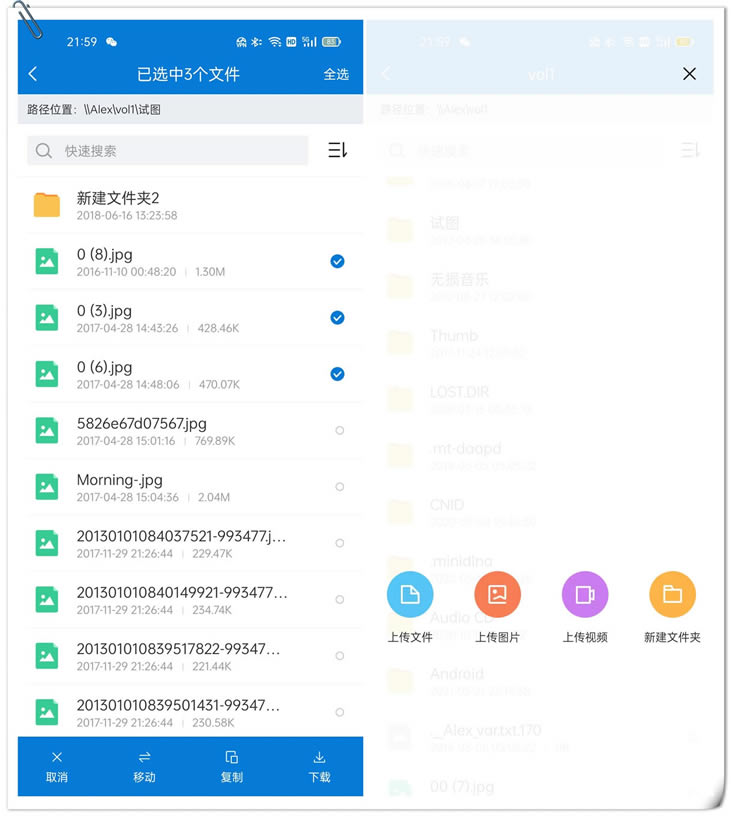
然后就可以访问连接在蒲公英路由器上的U盘或移动硬盘中的文件,通过手机端就可以进行上传或下载图片、文件、视频等各种素材,有这个功能平时使用手机在平台上分享动态短文,素材的选择就会更加方便了。

写在最后:
通过简单的硬件搭配和绑定设置,蒲公英路由X1加上一个U盘就可以轻松组建属于自己的私有云,实现PC、手机多台设备访问连接在蒲公英路由器上的U盘或移动硬盘中的文件,解决了我拍摄素材的存储问题。如果你们也有像我一样的远程文件访问需求,同时又不想花太多钱组建专业的NAS,那么可以试试这款蒲公英路由X1。
关键词:简单组建属于自己的私有云,聊一聊蒲公英路由X1的一些上手体验